OpenCV Kết nối Camera IP Cách sử dụng.
Kết nối camera IP trong opencv

Bên cạnh Webcam thì Camera IP cũng rất là thông dụng, nó có nhiều ưu điểm hơn hẳn Webcam. Cụ thể là:
– Kết nối tới khoảng cách xa hơn bằng wifi hoặc cáp mạng
– Camera IP được thiết kế để làm việc liên tục nhiều ngày, nhiều giờ
– Camera IP có nhiều chức năng hơn: có lens, có hồng ngoại nhìn đêm, có chức năng chống ngược sáng,…
– Hỗ trợ thẻ nhớ ngoài để quay phim trong trường hợp không kết nối được
– Kết nối tới khoảng cách xa hơn bằng wifi hoặc cáp mạng
– Camera IP được thiết kế để làm việc liên tục nhiều ngày, nhiều giờ
– Camera IP có nhiều chức năng hơn: có lens, có hồng ngoại nhìn đêm, có chức năng chống ngược sáng,…
– Hỗ trợ thẻ nhớ ngoài để quay phim trong trường hợp không kết nối được
Và các ứng dụng thương mại cũng sử dụng camera IP là chủ yếu. Ít khi dùng webcam cho thương mại do webcam thiết kế cho nhu cầu cá nhân. Do đó bài này sẽ hướng dẫn các bạn kết nối camera IP trong OpenCV.
Các bước thực hiện gồm:
– Kết nối camera tới máy tính
– Tìm link stream của camera IP
– Viết code để load hình ảnh từ camera
– Kết nối camera tới máy tính
– Tìm link stream của camera IP
– Viết code để load hình ảnh từ camera
Kết nối camera tới máy tính
Camera có thể kết nối bằng wifi hoặc cáp mạng, về bản chất là đều sử dụng giao thức mạng để truyền dữ liệu. Đầu tiên phải xác định được camera có kết nối tới máy tính được không, sau đó mới kết nối vào phần mềm.
Để tìm IP của camera nhanh nhất, sử dụng tool IP Scanner để xem camera có địa chỉ bao nhiêu. Nếu tìm thấy cam thì mở Internet Explorer lên, gõ địa chỉ IP vào (lưu ý tất cả các hãng đều hỗ trợ tốt IE). Nếu IE hiển thị thông tin từ webcam như là hình ảnh cam hoặc menu đăng nhập vào cam là ok.
Tìm link stream của camera IP
Hiện nay có hàng chục hãng camera khác nhau, nổi tiếng nhất có thể kể đến Vivotek, Hik Vision, Questek, Siepem,… Mỗi camera lại có link stream khác nhau, thí dụ:
Lưu ý là với option khác nhau bạn có link stream khác nhau, giao thức khác nhau,… khá là mệt mỏi khi mới làm quen. May mắn là có 1 công cụ hỗ trợ sẵn cho các bạn là iSpy. Chương trình này sẽ giúp các bạn tìm kiếm link stream cho camera. Chương trình này cài đặt như các chương trình bình thường.
Dùng iSpy tìm stream của camera
Đầu tiên là các bạn kết nối camera vào máy tính, sau đó chạy chương trình iSpy. Khi chạy chương trình lên, các bạn chọn “Add -> Camera IP With Wizard”. Cửa số “Connect to IP cameras” hiện lên chọn “Not listed” (bởi vì không biết link stream mới cần tool này). Còn giao thức thì chọn rtsp hay http đều được vì opencv hỗ trợ hết. Tuy nhiên nên chọn rtsp vì giao thức này thiết kế riêng cho stream media.
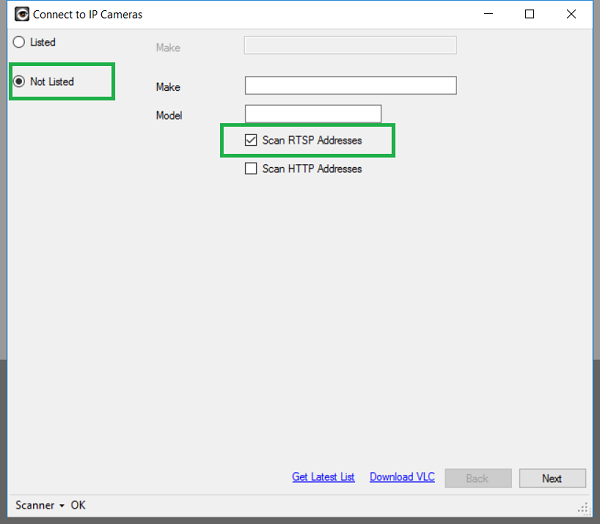
Sau khi ấn “Next” thì điền username và password của camera vào
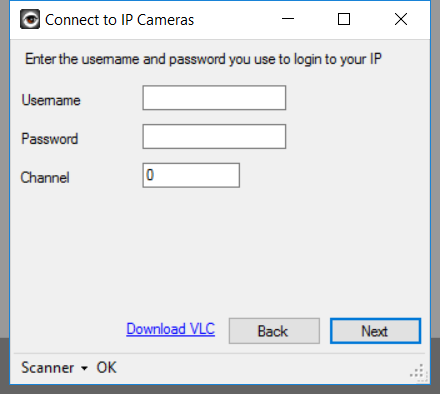
Ấn “Next” sẽ hiện ra cửa sổ tìm kiếm, ấn nút “Scan Local Network” để bắt đầu tìm. Hình bên dưới là đã tìm được tất cả các thiết bị trong mạng LAN.
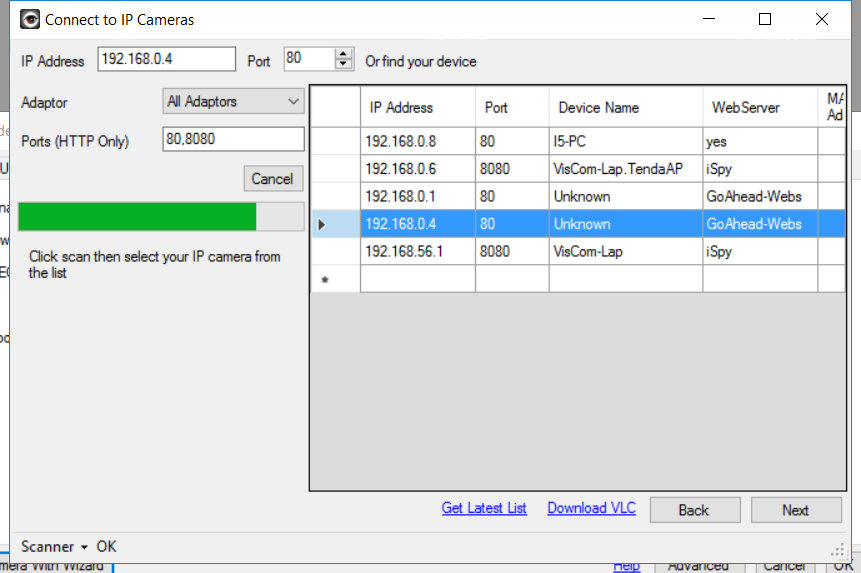
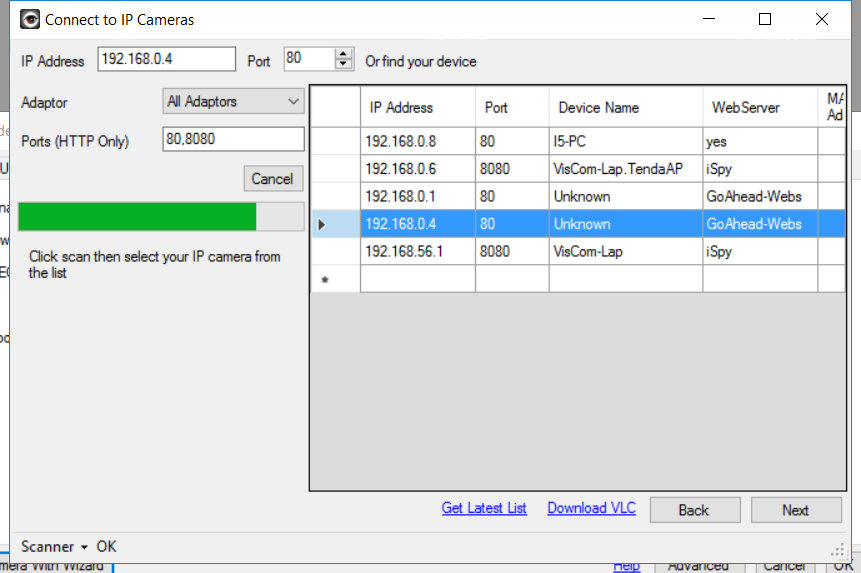
Sau khi chọn đúng IP của camera IP thì ấn “Next”, chương trình sẽ liệt kê ra tất cả các stream link, bạn phải chọn cái nào phù hợp. Chọn 1 cái rồi ấn vào dòng chữ “Check and filter results” bên dưới. Kết quả scan là OK thì đó là stream link đúng.
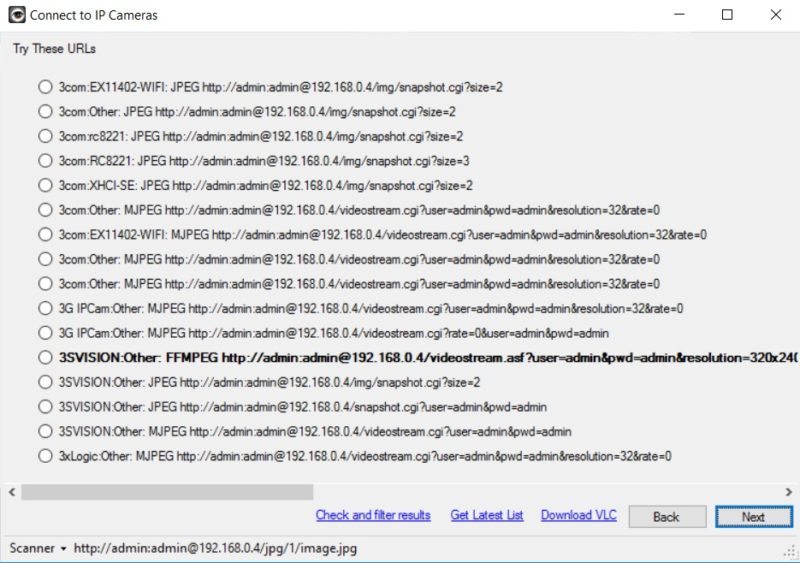
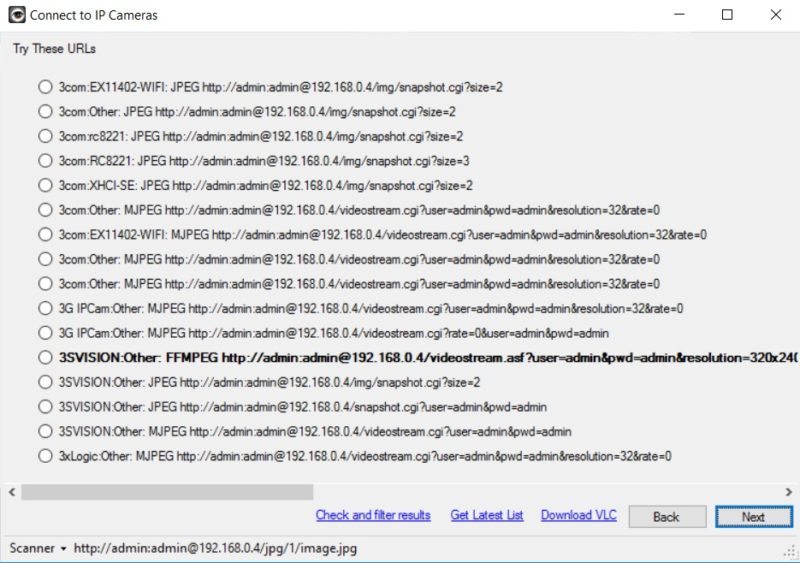
Ấn “Next” chương trình sẽ hiển thị hình ảnh lấy được từ stream. (hình ảnh ban đêm của camera hồng ngoại)
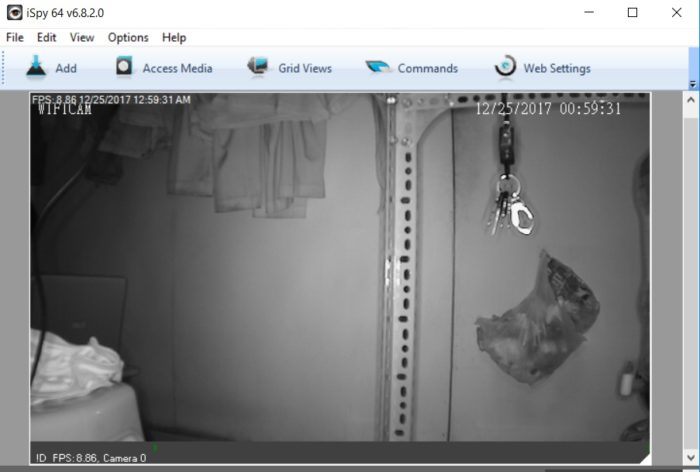
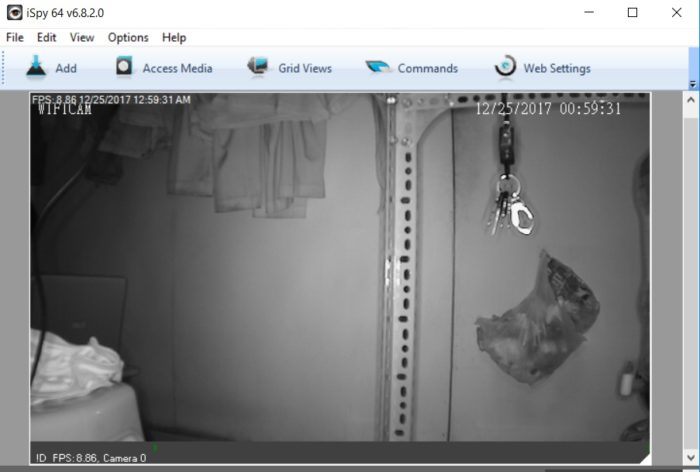
Như vậy là đã tìm được link stream thành công, bạn có thể thử lại bằng cách dùng VLC player. Mở VLC player, chọn menu “Media -> Open Nework Stream (Ctrl + N)” để thử lại link.
Viết code để load hình ảnh từ camera
Việc load ảnh từ camera IP khá đơn giản giống như kết nối tới webcam. Chỉ cần truyền địa chỉ camera vào VideoCapture là có thể lấy hình ảnh được rồi.
Lưu ý:
– Phải truyền tham số cv::CAP_FFMPEG khi khởi tạo VideoCapture để tránh hình ảnh bị lag
– Phải copy file opencv_ffmpeg320.dll vào thư mục chứa file exe (giả sử đang dùng opencv 3.2.0)
– Phải truyền tham số cv::CAP_FFMPEG khi khởi tạo VideoCapture để tránh hình ảnh bị lag
– Phải copy file opencv_ffmpeg320.dll vào thư mục chứa file exe (giả sử đang dùng opencv 3.2.0)
Download
Chương trình viết bằng OpenCV với ngôn ngữ C++, dùng để test camera. Cách sử dụng: mở file config.ini ra điền các thông số:
num_camera: số lượng camera cần xem
camera_0: ID của camera hoặc link stream của camera. Ví dụ: camera_0 = 0 hoặc camera_0 = rtsp://admin:admin@192.168.0.100/live.sdp Camera có thể từ camera_0, camera_1,…
num_camera: số lượng camera cần xem
camera_0: ID của camera hoặc link stream của camera. Ví dụ: camera_0 = 0 hoặc camera_0 = rtsp://admin:admin@192.168.0.100/live.sdp Camera có thể từ camera_0, camera_1,…
OpenCV Kết nối Camera IP Cách sử dụng.
![]() Reviewed by Jacky
on
tháng 1 27, 2019
Rating:
Reviewed by Jacky
on
tháng 1 27, 2019
Rating:



Không có nhận xét nào: